ใช้คุณสมบัติสุขภาพการได้ยินด้วย AirPods Pro 2 หรือ AirPods Pro 3
AirPods Pro 2 และ AirPods Pro 3 รองรับคุณสมบัติอุปกรณ์ช่วยฟังระดับคลินิกสำหรับผู้ที่สูญเสียการได้ยินเล็กน้อยถึงปานกลาง เมื่อใช้ iPhone หรือ iPad คุณสามารถทำการทดสอบการได้ยินด้วย AirPods Pro 2 หรือ AirPods Pro 3 หรือคุณสามารถใช้ผลการทดสอบการได้ยินที่มีอยู่แล้วได้ (ตัวอย่างเช่น กราฟเสียงจากบุคลากรทางการแพทย์ด้านการได้ยินของคุณ) AirPods Pro 2 หรือ AirPods Pro 3 สามารถใช้ผลการทดสอบของกราฟเสียงของคุณเพื่อปรับเสียงให้ตรงกับความสามารถในการได้ยินที่เฉพาะตัวของคุณได้
AirPods Pro 2 และ AirPods Pro 3 ยังช่วยลดเสียงดังรบกวนจากสภาพแวดล้อมในโหมดการฟังต่างๆ ที่มีคุณสมบัติปกป้องการได้ยินที่ใช้งานอยู่ได้อีกด้วย
หมายเหตุ: คุณสมบัติอุปกรณ์ช่วยฟัง การทดสอบการได้ยิน และการปกป้องการได้ยินไม่ได้มีในทุกประเทศและภูมิภาค โปรดดูที่ความพร้อมใช้งานของคุณสมบัติด้านสุขภาพการได้ยินสำหรับข้อมูลเพิ่มเติมว่าคุณสมบัติเหล่านี้มีให้ใช้งานได้ที่ใดบ้าง
ควรทำความสะอาด AirPods Pro 2 หรือ AirPods Pro 3 ของคุณเป็นประจำเพื่อประสบการณ์การใช้งานที่ดีที่สุด ดูบทความบริการช่วยเหลือของ Apple วิธีทำความสะอาด AirPods Pro
ทำการทดสอบการได้ยินด้วย iPhone หรือ iPad ของคุณ
ก่อนที่คุณจะเริ่ม ตรวจสอบให้แน่ใจว่าคุณอยู่ในห้องที่เงียบสงบ การทดสอบจะใช้เวลาประมาณ 5 นาที
ใส่ AirPods Pro 2 หรือ AirPods Pro 3 ของคุณ แล้วตรวจสอบให้แน่ใจว่าหูฟังเชื่อมต่อกับอุปกรณ์ของคุณ
ไปที่แอปการตั้งค่า
 บน iPhone หรือ iPad ของคุณ
บน iPhone หรือ iPad ของคุณแตะชื่อ AirPods ของคุณบริเวณด้านบนสุดของหน้าจอ
แตะ ทำการทดสอบการได้ยิน จากนั้นทำตามขั้นตอนบนหน้าจอ
คุณอาจถูกขอให้หาพื้นที่ที่เสียงเบาลงหรือปรับตำแหน่งของ AirPods ของคุณ ถ้าคุณปรับตำแหน่งของ AirPods ในหูของคุณหลายครั้ง คุณอาจต้องใช้จุกหูฟังขนาดอื่นก่อนที่คุณจะเริ่มการทดสอบได้ ให้ดูที่จุกหูฟัง AirPods Pro 2 หรือจุกหูฟัง AirPods Pro 3
ผลการทดสอบการได้ยินของคุณจะบ่งบอกประเภทการสูญเสียการได้ยินของคุณและแนะนำขั้นตอนต่อไป
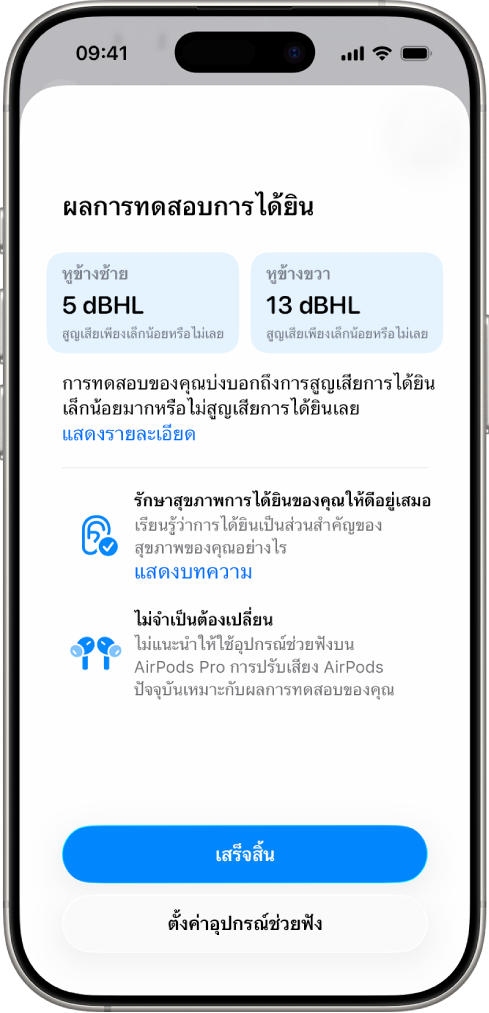
สำหรับข้อมูลเพิ่มเติมเกี่ยวกับกราฟเสียงและวิธีที่ AirPods Pro 2 หรือ AirPods Pro 3 ตรวจสอบการได้ยินของคุณ ให้ดูที่วิธีใช้งานคุณสมบัติการทดสอบการได้ยิน
คุณยังสามารถส่งออกกราฟเสียงในรูปแบบ PDF เพื่อแชร์กับบุคลากรทางการแพทย์ด้านการได้ยินของคุณได้อีกด้วย
ตั้งค่าอุปกรณ์ช่วยฟังบน AirPods Pro 2 หรือ AirPods Pro 3
ใส่ AirPods Pro 2 หรือ AirPods Pro 3 ของคุณ แล้วตรวจสอบให้แน่ใจว่าหูฟังเชื่อมต่อกับอุปกรณ์ของคุณ
ไปที่แอปการตั้งค่า
 บน iPhone หรือ iPad ของคุณ จากนั้นแตะชื่อ AirPods ของคุณบริเวณด้านบนสุดของหน้าจอ
บน iPhone หรือ iPad ของคุณ จากนั้นแตะชื่อ AirPods ของคุณบริเวณด้านบนสุดของหน้าจอแตะ การช่วยเหลือการได้ยิน แล้วแตะ ตั้งค่าการช่วยเหลือการได้ยิน จากนั้นทำตามขั้นตอนบนหน้าจอ
เปิดใช้และปรับอุปกรณ์ช่วยฟังบน AirPods Pro 2 หรือ AirPods Pro 3
ถ้าคุณได้ทำการทดสอบการได้ยินบน iPhone หรือ iPad ของคุณ หรือเพิ่มผลกราฟเสียงจากบุคลากรทางการแพทย์ด้านการได้ยินของคุณแล้ว คุณสามารถใช้คุณสมบัติอุปกรณ์ช่วยฟังระดับคลินิกบน AirPods Pro 2 หรือ AirPods Pro 3 ของคุณเพื่อปรับเสียงให้ตรงกับความสามารถในการได้ยินที่เฉพาะตัวของคุณได้ คุณยังสามารถปรับการตั้งค่าการช่วยเหลือการได้ยินสำหรับคุณสมบัติอุปกรณ์ช่วยฟังได้อีกด้วย เช่น การขยายเสียง ความสมดุล และโทนเสียง
หมายเหตุ: คุณสมบัติอุปกรณ์ช่วยฟังมีจุดมุ่งหมายสำหรับผู้ที่สูญเสียการได้ยินเล็กน้อยถึงปานกลาง
ใส่ AirPods Pro 2 หรือ AirPods Pro 3 ของคุณ แล้วตรวจสอบให้แน่ใจว่าหูฟังเชื่อมต่อกับอุปกรณ์ของคุณ
ปฏิบัติตามวิธีใดวิธีหนึ่งต่อไปนี้:
iPhone หรือ iPad: ไปที่แอปการตั้งค่า
 แล้วแตะชื่อ AirPods ของคุณบริเวณด้านบนสุดของหน้าจอ จากนั้นแตะ การช่วยเหลือการได้ยิน
แล้วแตะชื่อ AirPods ของคุณบริเวณด้านบนสุดของหน้าจอ จากนั้นแตะ การช่วยเหลือการได้ยินMac: ไปที่แอปการตั้งค่าระบบ
 แล้วคลิกชื่อ AirPods ของคุณในแถบด้านข้าง (คุณอาจต้องเลื่อนลง) จากนั้นคลิก สุขภาพการได้ยิน
แล้วคลิกชื่อ AirPods ของคุณในแถบด้านข้าง (คุณอาจต้องเลื่อนลง) จากนั้นคลิก สุขภาพการได้ยิน
เปิดใช้อุปกรณ์ช่วยฟัง (หากยังไม่ได้เปิดอยู่)
ปฏิบัติตามวิธีใดๆ ต่อไปนี้:
ปรับการตั้งค่าสำหรับคุณสมบัติอุปกรณ์ช่วยฟัง เช่น การขยายเสียง ความสมดุล และเสียง: แตะหรือคลิก การปรับ จากนั้นทำการเปลี่ยนแปลง
อาจใช้เวลาในการปรับคุณสมบัติอุปกรณ์ช่วยฟัง เพื่อประสบการณ์การใช้งานที่ดีที่สุด ให้ค่อยๆ ทำการปรับในขณะที่การได้ยินของคุณปรับตัว แทนการเปลี่ยนการตั้งค่าหลายรายการพร้อมกันหรือการปรับครั้งใหญ่ ในการเรียนรู้เพิ่มเติม ให้ดูที่วิธีใช้งานคุณสมบัติอุปกรณ์ช่วยฟัง
เคล็ดลับ: คุณยังสามารถปรับการตั้งค่าการช่วยเหลือการได้ยินในศูนย์ควบคุมบน iPhone หรือ iPad ได้อีกด้วย เปิดศูนย์ควบคุม แล้วแตะ

อนุญาตตัวควบคุมแบบสัมผัสให้ปรับการขยายเสียง: แตะหรือคลิก การปรับ จากนั้นเปิดใช้ ปัดเพื่อควบคุมการขยายเสียง
คุณสามารถใช้ตัวควบคุมแบบสัมผัสเพื่อปรับการขยายเสียงเมื่อคุณใช้โหมดฟังเสียงภายนอกได้
บน iPhone, iPad หรือ Apple Watch คุณสามารถปรับการขยายเสียงได้ไม่ว่าคุณจะใช้โหมดการฟังโหมดใดอยู่ก็ตาม บน iPhone หรือ iPad ให้เปิดศูนย์ควบคุม แตะตัวควบคุมระดับเสียงค้างไว้ จากนั้นลากแถบเลื่อนการขยายเสียง
 บน Apple Watch ให้เปิดศูนย์ควบคุม แตะไอคอน AirPods ทางด้านซ้าย (คุณอาจต้องเลื่อนลง) แล้วลากแถบเลื่อน
บน Apple Watch ให้เปิดศูนย์ควบคุม แตะไอคอน AirPods ทางด้านซ้าย (คุณอาจต้องเลื่อนลง) แล้วลากแถบเลื่อนเปิดใช้เพิ่มเสียงสนทนา: แตะหรือคลิก การปรับ จากนั้นเปิดใช้ เพิ่มเสียงสนทนา (คุณอาจต้องเลื่อนลง)
การเพิ่มเสียงสนทนาช่วยให้คุณใช้ AirPods Pro เพื่อโฟกัสกับเสียงของคนที่พูดอยู่กับคุณ ทำให้ฟังเสียงของคนที่กำลังสนทนาต่อหน้าคุณได้ง่ายขึ้นในสภาพแวดล้อมที่มีเสียงดัง
หมายเหตุ: ในบางประเทศหรือภูมิภาค การเพิ่มเสียงสนทนาจะทำงานโดยอัตโนมัติโดยไม่ต้องเปิดใช้
อนุญาตขยายเสียงของตัวเอง: แตะหรือคลิก การปรับ จากนั้นลากแถบเลื่อนขยายเสียงของตัวเอง (คุณอาจต้องเลื่อนลง)
การขยายเสียงของตัวเองจะปรับการขยายเสียงพูดของคุณ การปรับจะไม่เปลี่ยนแปลงการขยายเสียงของเสียงภายนอก
แถบเลื่อนนี้ยังมีอยู่ในการตั้งค่าการช่วยเหลือการได้ยินในศูนย์ควบคุมบน iPhone, iPad หรือ Mac ของคุณอีกด้วย
เพิ่มผลกราฟเสียงจากบุคลากรทางการแพทย์ด้านการได้ยินของคุณ
ถ้าคุณมีผลการทดสอบการได้ยินจากบุคลากรทางการแพทย์ด้านการได้ยินของคุณ คุณสามารถใช้ iPhone หรือ iPad เพื่อเพิ่มผลการทดสอบเพื่อใช้กับ AirPods Pro 2 หรือ AirPods Pro 3 ของคุณได้
ใส่ AirPods Pro 2 หรือ AirPods Pro 3 ของคุณ แล้วตรวจสอบให้แน่ใจว่าหูฟังเชื่อมต่อกับอุปกรณ์ของคุณ
ไปที่แอปการตั้งค่า
 บน iPhone หรือ iPad ของคุณ
บน iPhone หรือ iPad ของคุณแตะชื่อ AirPods ของคุณบริเวณด้านบนสุดของหน้าจอ
แตะ การช่วยเหลือการได้ยิน แล้วแตะ เพิ่มผลการทดสอบการได้ยิน จากนั้นทำตามขั้นตอนบนหน้าจอ
หมายเหตุ: คุณอาจเห็นตัวเลือกอื่นนอกเหนือจากเพิ่มผลการทดสอบการได้ยิน เช่น ใช้ผลการทดสอบก่อนหน้านี้ ถ้าคุณเคยใช้คุณสมบัติการทดสอบการได้ยินหรือเพิ่มกราฟเสียงมาก่อน
แตะ การช่วยเหลือการได้ยิน แล้วปฏิบัติตามวิธีใดวิธีหนึ่งต่อไปนี้:
แตะ เพิ่มผลการทดสอบการได้ยิน จากนั้นตอบคำถามที่จำเป็น
แตะ ใช้ผลการทดสอบก่อนหน้านี้ แล้วตอบคำถามที่จำเป็น จากนั้นแตะ เพิ่มผลการทดสอบการได้ยิน
หมายเหตุ: ตัวเลือกนี้จะแสดงหากคุณใช้คุณสมบัติทดสอบการได้ยินหรือเพิ่มกราฟเสียงไว้แล้ว
สแกนกราฟเสียงด้วยกล้องของ iPhone หรือ iPad ของคุณ หรือป้อนผลการทดสอบด้วยตัวเอง
เปิดใช้และปรับผู้ช่วยสื่อด้วย AirPods Pro 2 หรือ AirPods Pro 3
คุณสามารถเปิดใช้ผู้ช่วยสื่อเพื่อปรับปรุงเสียงในสื่อและการโทรได้
ใส่ AirPods Pro 2 หรือ AirPods Pro 3 ของคุณ แล้วตรวจสอบให้แน่ใจว่าหูฟังเชื่อมต่อกับอุปกรณ์ของคุณ
ปฏิบัติตามวิธีใดวิธีหนึ่งต่อไปนี้:
iPhone หรือ iPad: ไปที่แอปการตั้งค่า
 แล้วแตะชื่อ AirPods ของคุณบริเวณด้านบนสุดของหน้าจอ จากนั้นแตะ การช่วยเหลือการได้ยิน
แล้วแตะชื่อ AirPods ของคุณบริเวณด้านบนสุดของหน้าจอ จากนั้นแตะ การช่วยเหลือการได้ยินMac: ไปที่แอปการตั้งค่าระบบ
 แล้วคลิกชื่อ AirPods ของคุณในแถบด้านข้าง (คุณอาจต้องเลื่อนลง) จากนั้นคลิก สุขภาพการได้ยิน
แล้วคลิกชื่อ AirPods ของคุณในแถบด้านข้าง (คุณอาจต้องเลื่อนลง) จากนั้นคลิก สุขภาพการได้ยิน
เปิดใช้ ผู้ช่วยสื่อ จากนั้นเปิดใช้หรือปิดใช้ ปรับเพลงและวิดีโอ หรือ ปรับการโทรและ FaceTime
ใช้คุณสมบัติปกป้องการได้ยินด้วย AirPods Pro 2 หรือ AirPods Pro 3
คุณสมบัติปกป้องการได้ยินที่ใช้งานอยู่ช่วยปกป้องการได้ยินของคุณในโหมดการฟังต่างๆ ในการเรียนรู้เพิ่มเติม ให้ดูที่บทความบริการช่วยเหลือของ Apple ใช้คุณสมบัติการปกป้องการได้ยินกับ AirPods Pro 2 หรือ AirPods Pro 3 ของคุณ
สิ่งสำคัญ: ถ้าคุณมี AirPods Pro 3 และประเทศหรือภูมิภาคของคุณเป็นไปตามมาตรฐาน EN 352 คุณสามารถตั้งค่าการปกป้อง EN 352 เพื่อจำกัดระดับเสียงสูงสุดของสื่อได้ ให้ดูที่ใช้การปกป้อง EN 352 กับ AirPods Pro 3 ด้านล่าง
ใส่ AirPods Pro 2 หรือ AirPods Pro 3 ของคุณ แล้วตรวจสอบให้แน่ใจว่าหูฟังเชื่อมต่อกับอุปกรณ์ของคุณ
ปฏิบัติตามวิธีใดวิธีหนึ่งต่อไปนี้:
iPhone หรือ iPad: ไปที่แอปการตั้งค่า
 แล้วแตะชื่อ AirPods ของคุณบริเวณด้านบนสุดของหน้าจอ จากนั้นแตะ ปกป้องการได้ยิน
แล้วแตะชื่อ AirPods ของคุณบริเวณด้านบนสุดของหน้าจอ จากนั้นแตะ ปกป้องการได้ยินMac: ไปที่แอปการตั้งค่าระบบ
 คลิกชื่อ AirPods ของคุณในแถบด้านข้าง (คุณอาจต้องเลื่อนลง) แล้วคลิก สุขภาพการได้ยิน จากนั้นคลิก ปกป้องการได้ยิน
คลิกชื่อ AirPods ของคุณในแถบด้านข้าง (คุณอาจต้องเลื่อนลง) แล้วคลิก สุขภาพการได้ยิน จากนั้นคลิก ปกป้องการได้ยิน
ปฏิบัติตามวิธีใดๆ ต่อไปนี้:
เรียนรู้เพิ่มเติม: แตะหรือคลิก ข้อมูลด้านความปลอดภัย เพื่อเรียนรู้เพิ่มเติมเกี่ยวกับการปกป้องการได้ยิน
ตรวจสอบความพอดี: บน iPhone หรือ iPad ของคุณ ให้แตะ ทดสอบความพอดีของจุกหูฟัง หรือ ทดสอบความแนบสนิทเพื่อสุนทรียภาพทางเสียง
ต้องสวม AirPods ที่พอดีเพื่อให้การปกป้องการได้ยินทำงานได้ตามจุดมุ่งหมาย
การปกป้องการได้ยินจะถูกปิดใช้เมื่อคุณเลือกปิดโหมดการฟัง เมื่อ AirPods Pro ไม่มีแบตเตอรี่ หรือเมื่อลดเสียงดังถูกปิดใช้ในโหมดฟังเสียงภายนอกและโหมดปรับตามสภาพแวดล้อม ให้ดูที่สลับระหว่างโหมดการฟังต่างๆ และใช้และกำหนดโหมดฟังเสียงภายนอกเอง
ใช้การปกป้อง EN 352 กับ AirPods Pro 3 (ไม่ได้มีในทุกประเทศหรือภูมิภาค)
เมื่อใช้ AirPods Pro 3 คุณสามารถใช้การปกป้อง EN 352 ซึ่งจำกัดระดับเสียงสูงสุดของสื่ออยู่ที่ 82 dBA และเป็นไปตามข้อกำหนดมาตรฐาน EN 352 ที่เกี่ยวข้องสำหรับการปกป้องการได้ยินได้
หมายเหตุ: การตั้งค่านี้จะปรับใช้กับ AirPods Pro 3 เท่านั้น และความพร้อมใช้งานจะขึ้นอยู่กับว่าประเทศหรือภูมิภาคของคุณเป็นไปตามมาตรฐาน EN 352 หรือไม่
ใส่ AirPods Pro 3 ของคุณ แล้วตรวจสอบให้แน่ใจว่าหูฟังเชื่อมต่อกับอุปกรณ์ของคุณ
ปฏิบัติตามวิธีใดวิธีหนึ่งต่อไปนี้:
iPhone หรือ iPad: ไปที่แอปการตั้งค่า
 แล้วแตะชื่อ AirPods ของคุณบริเวณด้านบนสุดของหน้าจอ จากนั้นแตะ ปกป้องการได้ยิน
แล้วแตะชื่อ AirPods ของคุณบริเวณด้านบนสุดของหน้าจอ จากนั้นแตะ ปกป้องการได้ยินMac: ไปที่แอปการตั้งค่าระบบ
 คลิกชื่อ AirPods ของคุณในแถบด้านข้าง (คุณอาจต้องเลื่อนลง) แล้วคลิก สุขภาพการได้ยิน จากนั้นเลื่อนลงไปยังปกป้องการได้ยิน
คลิกชื่อ AirPods ของคุณในแถบด้านข้าง (คุณอาจต้องเลื่อนลง) แล้วคลิก สุขภาพการได้ยิน จากนั้นเลื่อนลงไปยังปกป้องการได้ยิน
ปฏิบัติตามวิธีใดๆ ต่อไปนี้:
เรียนรู้เพิ่มเติม: แตะหรือคลิก ข้อมูลด้านความปลอดภัย เพื่อเรียนรู้เพิ่มเติมเกี่ยวกับการปกป้องการได้ยิน
ตรวจสอบความพอดี: บน iPhone หรือ iPad ของคุณ ให้แตะ ทดสอบความแนบสนิทเพื่อสุนทรียภาพทางเสียง
ต้องสวม AirPods ที่พอดีเพื่อให้การปกป้องการได้ยินทำงานได้ตามจุดมุ่งหมาย
แตะหรือคลิก ตั้งค่าการปกป้อง EN 352 แล้วทำตามขั้นตอนบนหน้าจอ
การปกป้อง EN 352 จะถูกปิดใช้เมื่อคุณเลือกปิดโหมดการฟัง เมื่อ AirPods Pro ไม่มีแบตเตอรี่ หรือเมื่อลดเสียงดังถูกปิดใช้ในโหมดฟังเสียงภายนอกและโหมดปรับตามสภาพแวดล้อม ให้ดูที่สลับระหว่างโหมดการฟังต่างๆ และใช้และกำหนดโหมดฟังเสียงภายนอกเอง
ในการเรียนรู้เพิ่มเติม ให้ดูที่บทความบริการช่วยเหลือของ Apple ใช้คุณสมบัติการปกป้องการได้ยินกับ AirPods Pro 2 หรือ AirPods Pro 3 ของคุณ
ในการทำให้แน่ใจว่าไมโครโฟนและลำโพงของ AirPods ของคุณทำงานได้เต็มประสิทธิภาพ (ตัวอย่างเช่น เพื่อช่วยให้ได้ผลการทดสอบการได้ยินที่มีคุณภาพสูง) AirPods ของคุณอาจส่งเสียงเตือนเบาๆ เป็นระยะๆ เมื่ออยู่ในเคสชาร์จ